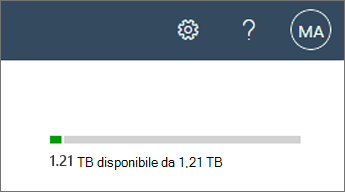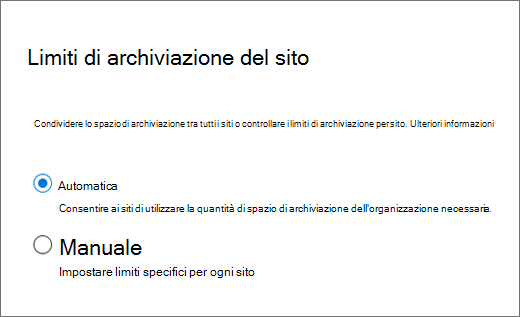Nota
L'accesso a questa pagina richiede l'autorizzazione. È possibile provare ad accedere o modificare le directory.
L'accesso a questa pagina richiede l'autorizzazione. È possibile provare a modificare le directory.
La quantità di spazio di SharePoint dell'organizzazione si basa sul numero di licenze disponibili (vedere Limiti di SharePoint). Se si è un amministratore globale in Microsoft 365, è possibile aggiungere spazio di archiviazione per la sottoscrizione se lo spazio di archiviazione è insufficiente.
Importante
Microsoft consiglia di usare i ruoli con il minor numero di autorizzazioni. L'uso di account con autorizzazioni inferiori consente di migliorare la sicurezza per l'organizzazione. Amministratore globale è un ruolo con privilegi elevati che deve essere limitato agli scenari di emergenza quando non è possibile usare un ruolo esistente.
Visualizzare lo spazio di archiviazione totale e disponibile per l'organizzazione
Passare a Siti attivi nell’interfaccia di amministrazione di SharePoint e accedere con un account con autorizzazioni di a amministratore per l'organizzazione.
Nell'angolo in alto a destra della pagina, vedere la quantità di spazio di archiviazione disponibile e lo spazio di archiviazione totale per l'abbonamento. Se l'organizzazione ha configurato Multi-Geo in Microsoft 365, è possibile puntare alla barra per visualizzare la quantità di spazio di archiviazione utilizzata nella posizione geografica attuale e in tutte le altre posizioni geografiche.
Nota
L'utilizzo di spazio di archiviazione non include le modifiche apportate nelle ultime 24 - 48 ore. L'archiviazione di SharePoint viene calcolata in gigabyte binari (GB), dove 1 GB = 230.
Impostare i limiti di archiviazione automatica o manuale del sito
Per impostazione predefinita, lo spazio di archiviazione di SharePoint è disponibile in un pool centrale da cui possono attingere tutti i siti. In qualità di amministratore di SharePoint e versioni successive, non è necessario ridistribuire lo spazio di archiviazione o ridistribuire lo spazio in base all'utilizzo. Questa operazione viene eseguita automaticamente: i siti usano i dati necessari quando servono. Se in precedenza sono stati impostati i limiti di archiviazione manualmente e si passa all'utilizzo di spazio di archiviazione in pool, SharePoint reimposta tutti i limiti su 25 TB (25600 GB). Si noti che la quantità di spazio di archiviazione totale per l'organizzazione potrebbe essere inferiore a 25 TB.
Se si preferisce ottimizzare lo spazio di archiviazione allocato per ogni sito, è possibile impostare l'opzione di gestione su "manuale" e specificare i limite di archiviazione del sito individuali.
Nota
Alcune funzionalità vengono introdotte gradualmente nelle organizzazioni che hanno aderito all'opzione di rilascio mirato in Microsoft 365. Ciò significa che alcune funzionalità descritte in questo articolo potrebbero non essere ancora visualizzate o che alcune delle funzionalità (descritte in questo articolo) potrebbero avere un aspetto diverso.
Passare Impostazioni dell’interfaccia di amministrazione di SharePoint e accedere con un account dotato di autorizzazioni di amministratore per l'organizzazione.
Selezionare Limiti di archiviazione dei siti.
Selezionare Automatico o Manuale e quindi selezionare Salva.
Gestire i limiti di archiviazione dei siti individuali
Seguire questa procedura per specificare i limiti di archiviazione dei singoli siti quando l'opzione di gestione dell'archiviazione è impostata su "manuale". È consigliabile impostare anche un avviso di posta elettronica in modo che l'utente e i proprietari del sito possano ricevere una notifica quando i siti si avvicinano al limite di archiviazione. Per informazioni su come impostare il limite di archiviazione predefinito per i nuovi siti, vedere Gestire la creazione di siti.
Passare a Siti attivi nell’interfaccia di amministrazione di SharePoint e accedere con un account con autorizzazioni di a amministratore per l'organizzazione.
Nella colonna a sinistra selezionare il sito oppure selezionare il collegamento nella colonna Siti canale per un sito del canale.
Nella scheda Generale , in Limite di archiviazione, selezionare Modifica per aprire il pannello Modifica limite di archiviazione.
Immettere lo spazio di archiviazione massimo in GB per il sito.
Nota
Il valore massimo che è possibile immettere è 25600 GB, anche se può essere più spazio di quello dell'organizzazione. Per informazioni su come viene calcolato lo spazio di archiviazione totale, vedere Limiti di SharePoint.
Assicurarsi che Le notifiche siano attivate per inviare un messaggio di posta elettronica ai proprietari del sito quando il sito si avvicina al limite di archiviazione. Quindi, immettere un valore per la percentuale di riempimento dello spazio di archiviazione per cui inviare il messaggio di posta elettronica.
Selezionare Salva.
Se un sito esaurisce l'archiviazione, gli amministratori del sito possono richiedere di più eseguendo la procedura seguente:
Passare alla pagina Impostazioni sito.
In Amministrazione raccolta siti selezionare Metriche di archiviazione.
Nota
A seconda del sito, potrebbe essere necessario seguire questa procedura per visualizzare la sezione Amministrazione raccolta siti :
Nell'angolo superiore destro del sito selezionare Impostazioni e quindi Impostazioni sito. Se le impostazioni del sito non sono visualizzate, selezionare Informazioni sul sito e quindi selezionare Visualizza tutte le impostazioni del sito.
Selezionare Richiedi ulteriore quota in alto a destra.
Questo passaggio invia un messaggio di posta elettronica di richiesta di archiviazione agli amministratori globali dell'organizzazione.